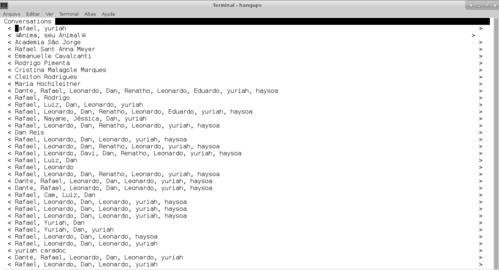Use o Google Hangouts diretamente no terminal
Publicado por Luís Fernando C. Cavalheiro em 14/07/2015
[ Hits: 5.890 ]
Blog: https://github.com/lcavalheiro/
Use o Google Hangouts diretamente no terminal
O assunto de hoje é o Google Hangouts e o estrago que ele fez em nossas vidas desde que abandonou o protocolo XMPP e adotou um proprietário e fechado. Muitos de nós que usavam o antigo Google Talk no terminal se viram com a proverbial cara de nádegas e se perguntando "por que diabos eu teria que abrir a página do Google+ apenas para conversar com as pessoas?" Pode parecer coisa de terminal freak, mas todo fulano que já trabalhou em um servidor sem X sabe o quanto é importante poder se comunicar com as pessoas nessas horas. Sem mais delongas, vamos aos trabalhos? Acenda um cachimbo ao grande "Bob" Dobbs três vezes root poderoso e vamos nós!
1. O que instalar?
Em primeiro lugar, Python 3. Essa bagaceira toda não funcionará com o Python 2 em nenhum cenário imaginável.
A seguir, instale o módulo hangups:
# pip3 install hangups
Em muitas distros a instalação funcionará apenas como root, em outras pode ser que funcione como usuário normal. A vantagem de instalar como root é que a coisa estará disponível para todos os usuários.
2. Só isso?
Sim, só isso. No terminal rode o comando:
hangups
Como essa é a primeira vez que você usa o hangups, ele criará um link de autenticação para liberar o acesso de sua conta Google pelo programa. Copie o tal link, faça login em sua conta Google em um navegador e então cole o link gerado pelo hangups no navegador. Você receberá um token de autenticação, copie o token e cole-o na janela do terminal na qual o hangups gerou o link. Pronto, agora você pode usar normalmente o hangups.
3. Como usa?
A interface inicial do hangups é parecida com a da imagem a seguir: Use as setas do teclado para escolher com quem você quer conversar e então Enter para abrir. Ctrl + D e Ctrl + U navegam entre as conversas abertas, Ctrl + N abre a tela de configuração da conversa, Ctrl + W fecha a conversa ativa e Ctrl + E sai do hangups.
4. Conclusão
E é isso aí, garotões... aqui termina mais uma Dica do Dino® trazendo informações úteis para você e para toda a família. Esta dica foi testada no Fedora 22 Xfce Spin, mas com um pouco de inteligência de sua parte funciona até naquele arremedo de distro chamado Ubuntu. Amplexos dobbsianos para todos vocês!
usbboot.img - A mídia de instalação mínima do Slackware
Usando pendrive como SWAP temporária em seu GNU/Linux
Pós-instalação do Fedora 18: Habilitar as chaves GPG para o yum
Flash, Java, Skype, Google Chrome e outros aplicativos - Instalação no Ubuntu 12.04
Slackware Current: Xorg não subindo após upgrade de 21/08/2015
Solução para problema com a troca de temas de cursor no Ubuntu
Função Snap no LXDE pela gambiarra do Xfwm4 (Debian)
Como usar o Compiz no ambiente MATE Desktop com Devuan
Muito interessante, vou testar no Manjaro!
Patrocínio
Destaques
Artigos
Como atualizar sua versão estável do Debian
Cirurgia para acelerar o openSUSE em HD externo via USB
Void Server como Domain Control
Dicas
Quer auto-organizar janelas (tiling) no seu Linux? Veja como no Plasma 6 e no Gnome
Copiando caminho atual do terminal direto para o clipboard do teclado
Script de montagem de chroot automatica
Tópicos
Não consigo instalar distro antiga no virtualbox nem direto no hd (31)
Top 10 do mês
-

Xerxes
1° lugar - 146.697 pts -

Fábio Berbert de Paula
2° lugar - 64.180 pts -

Buckminster
3° lugar - 22.116 pts -

Alberto Federman Neto.
4° lugar - 19.960 pts -

Mauricio Ferrari
5° lugar - 19.530 pts -

edps
6° lugar - 17.730 pts -

Daniel Lara Souza
7° lugar - 17.199 pts -

Andre (pinduvoz)
8° lugar - 15.723 pts -

Alessandro de Oliveira Faria (A.K.A. CABELO)
9° lugar - 15.497 pts -

Jesuilton Montalvão
10° lugar - 14.741 pts